Editar tus fotografías como un pro de forma sencilla es posible gracias a Canva. ¡Te cuento todo lo que tienes que saber sobre el nuevo editor de fotos de Canva!
Nuevo editor de fotografías de Canva
Este editor lo ubicas en la pantalla pincipal de Canva, solo tienes que hacer clic en «Crea un diseño», inmediatamente se desplega el menú y solo tienes que ir a la barra gris y elegir «Editar foto».
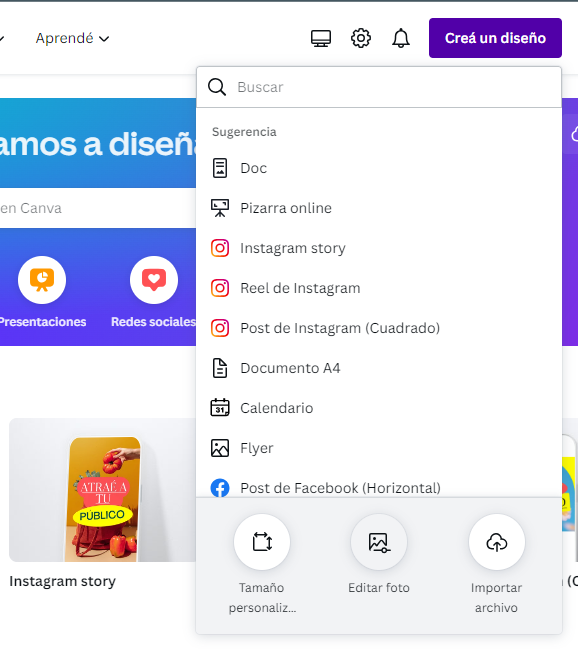
Inmediatamente podrás subir una imagen desde tu ordenador. Aquí comienza la magia.
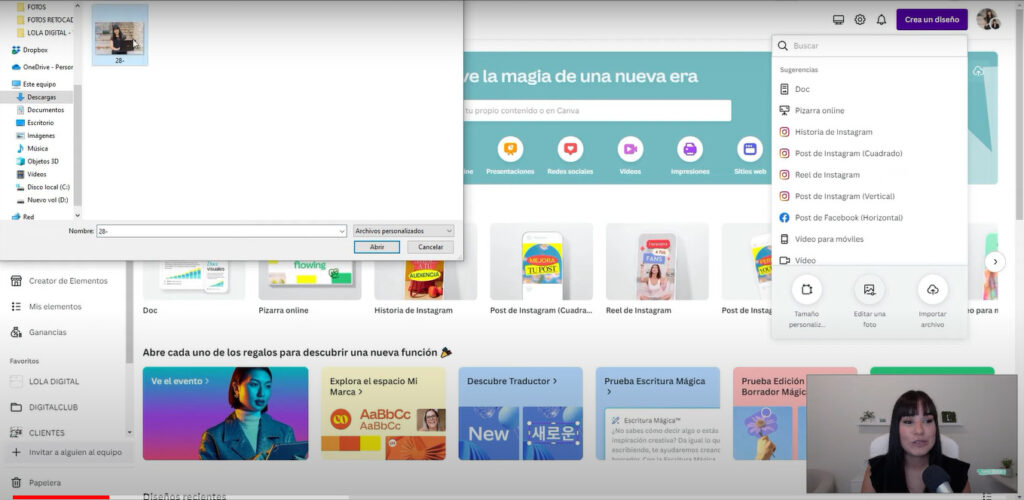
Una vez que eliges la fotografía esta se subirá a Canva y se abrirá el nuevo editor de fotos.
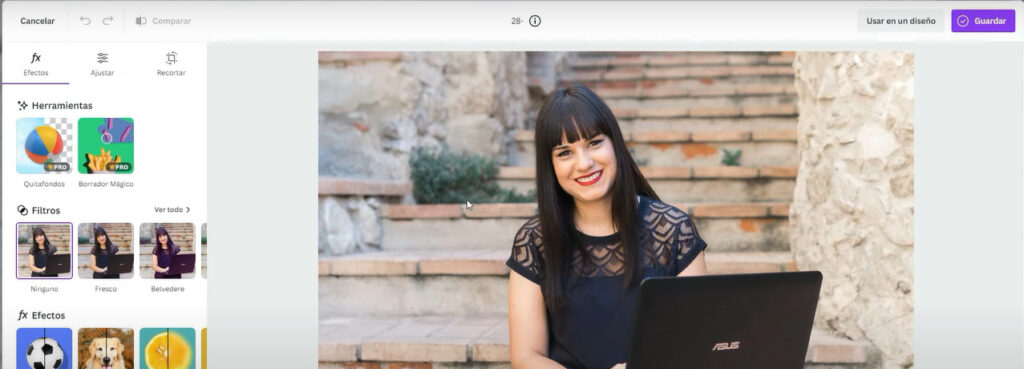
Si prefieres ver este tutorial en video puedes hacerlo aquí: 📸 Editor fotos Canva 💙 NUEVO EDITOR para que retoques tus fotos como un PRO 🔝 (¡No te olvides de suscribirte a mi canal de YouTube!).
Importante: en este caso estás editando la fotografía, no estás dentro de un diseño de Canva.
En este paso tienes diversas funciones para editar tu foto (filtros, efectos, herramientas, ajustes, recorte…) tanto de Canva free como de Canva Pro. Te enseño cada una.
Si todavía no tienes Canva Pro, puedes probar 45 días GRATIS aquí
Funciones del nuevo editor de fotos de Canva
Quitafondos
Con esta función de Canva Pro puedes quitar el fondo de tu foto en tan solo un clic. Ideal si quieres hacer un montaje o simplemente jugar con tu diseño. Queda superprofesional y no pierde calidad la fotografía.
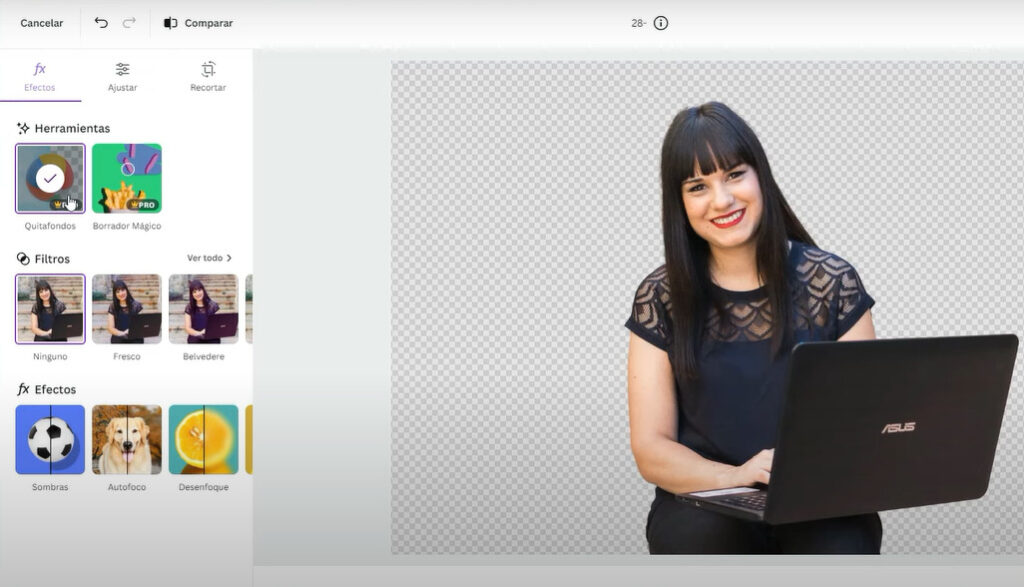
Borrador mágico
Otra función de Canva Pro que te permite eliminar partes de tu fotografía, algún elemento que no te guste, por ejemplo. Puedes jugar con el tamaño del pincel mágico a la hora de eliminar la parte deseada.
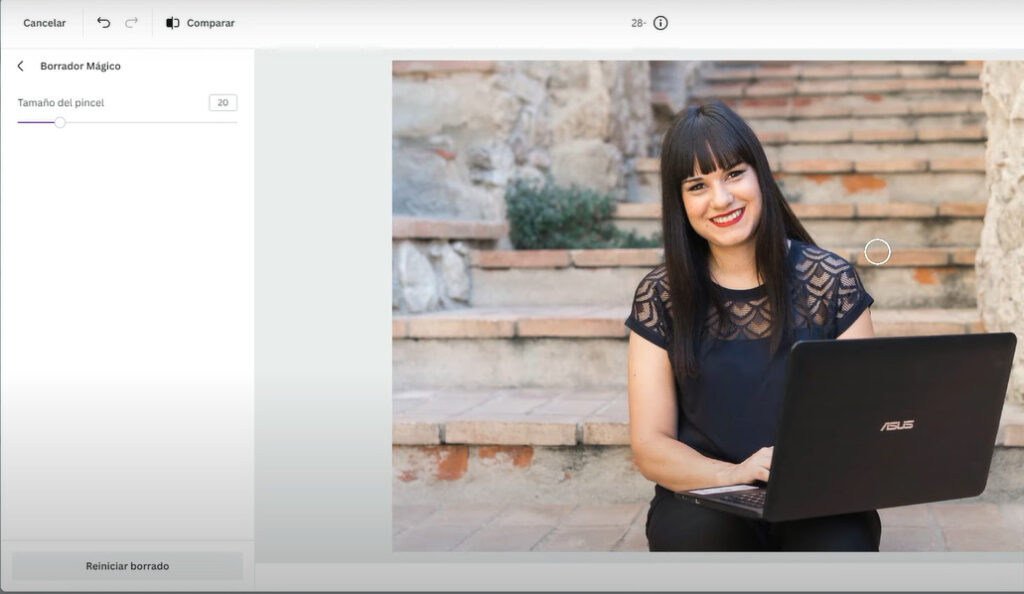
Filtros autómaticos
En tan solo un clic puedes ir cambiando el filtro de tu fotografía de forma automática, de hecho, podemos subir y bajar la intensidad del mismo.
Si haces clic en «Ver todo» te conseguirás con todos los filtros:
- Natural: Fresco, Belvedere, Flint, Luna, Aero y Myst.
- Warm: Bali, Capri, Latte, Bronz, Sandi y Sangri.
- Cool: Scandi, Nordic, Astro, Ártico, Polar, Tundra.
- Vivid: Chroma, Rustiq, Eldar, Zeal, Aria, Stark.
- Soft: Aura, Hazel, Whimsi, Rosado, Oceánico, Nimbus.
- Vintage: Vinto, Fundir, Antiq, Nostalg, Dream, Retro.
- Mono: Clásico, Ink, Noir, Film, Newspaper, Slate.
- Color pop: Outrun, Heatwave, Amatista, Minty, Hibiscus, Cartel, -X-Pro, +X-Pro.
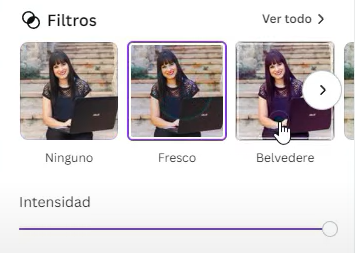
Efectos
En este apartado podrás editar tu foto con distintos efectos, que a su vez tienen más opciones si das clic en ellos. Mira:
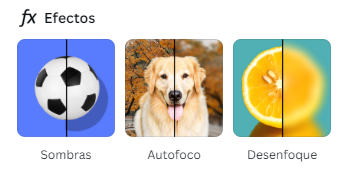
- Sombras: Glow, Drop, Outline. En el caso de que tengas una fotografía completa y no le hayas quitado el fondo, le agregarás un sombreado al borde de la foto. Puedes ajustar el tamaño, ángulo, color e intensidad, así como el grado de desenfoque.
- Autofoco: Podrás variar la intensidad del desenfoque y la posición del foco.
- Desenfoque: También puedes modificar la intensidad de efecto.
- Duotone: Tienes la posibilidad de editar a dos tonos tu fotografía en tan solo un clic. Vienen determinadas 23 combinaciones.
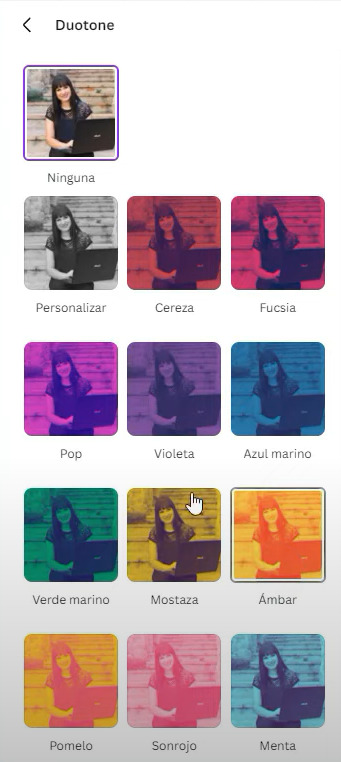
¿Qué pasa si ninguna de esas 23 posibles combinaciones te gustan? Puedes ajustar los tonos al hacer clic y elegir, por ejemplo, tus colores de marca y la intensidad del efecto.
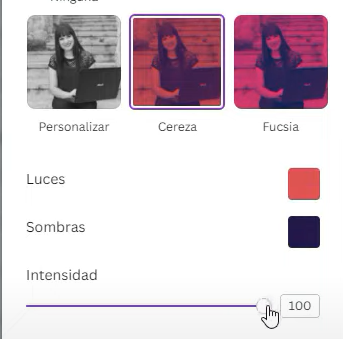
Ajuste manual de fotografías en el editor de Canva
Por supuesto que también tienes la posibilidad de hacer ajustes de manera manual en el nuevo editor de Canva. Puedes hacero paso a paso y conseguir resultados muy pro sin que tu fotografía pierda calidad. Sin embargo, también tienes el «Ajuste automático» que te hace Canva en tan solo un clic y que tú puedes decir si dejar o bien seguir modificando a tu gusto.
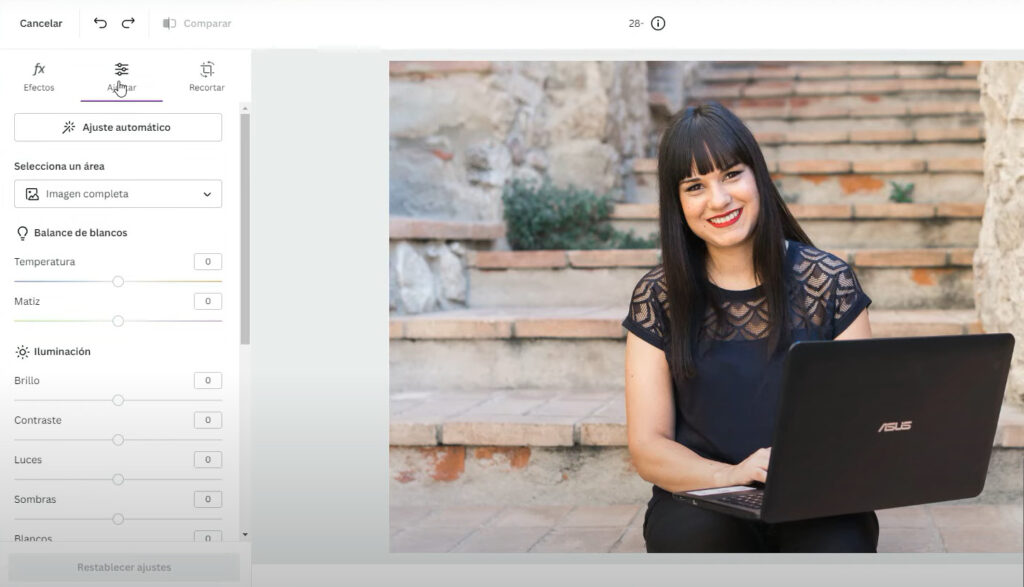
Ya sabes que soy una #Canvalover, y si tú no lo eres creo que con esto que te voy a decir cambiarás de idea. En el editor de fotos puedes elegir hacer todos estos ajustes que te estoy contando no solo a la imagen completa, también puedes decidir hacerlo solo con el primer plano o con el fondo.
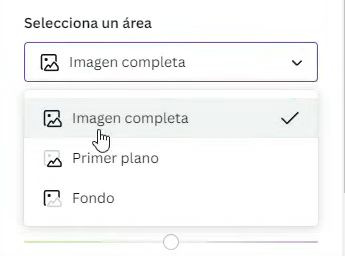
Recortar tu fotografía en Canva
Otra de las opciones del nuevo editor de Canva es el recorte automático, en donde puedes cambiar la relación del aspecto de tu fotografía o incluso rotarla en el caso de que desees hacerlo.
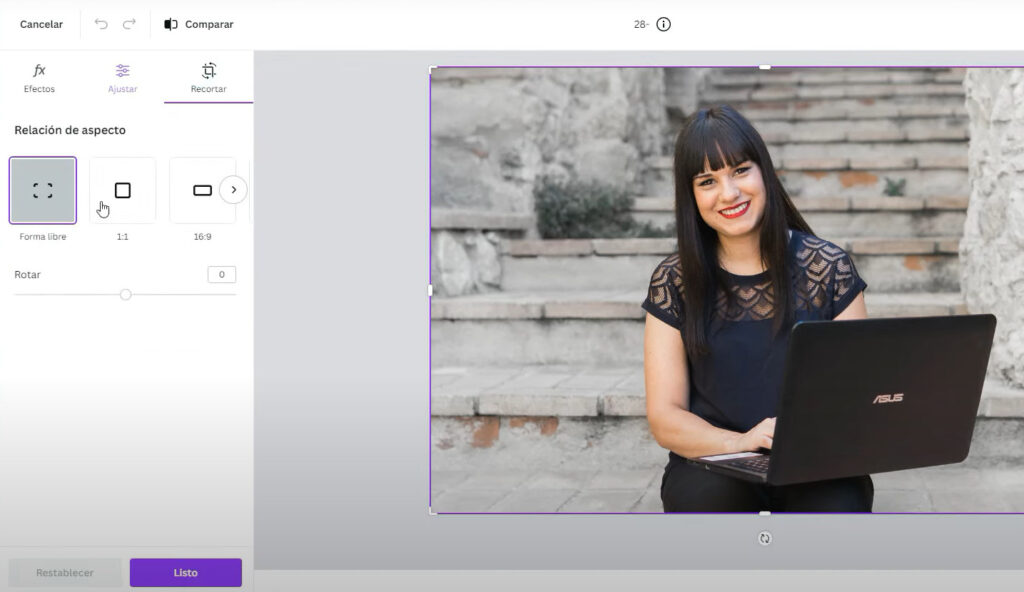
Por último, si haces clic en «Usar diseño» Canva abrirá tu foto en un diseño (con la medida de la foto que has dejado) para que empieces a diseñar con ella.
¿Qué te ha parecido el nuevo editor de Canva?
¿Te gustaría conocer más trucos gratis para diseñar como un pro en Canva? ¡Entonces únete GRATIS a mi canal de Telegram!
Recuerda que también puedes aprender más sobre Canva dentro de DigitalClub, la única membresía en la que aprenderás TODOS LOS TRUCOS de Canva con nuevas clases y plantillas CADA SEMANA totalmente actualizadas, ¡nunca dejarás de aprender! (Psss. Además te enteras antes que todos sobre las nuevas actualizaciones).
Aprende con sencillos vídeos 100% prácticos y PDF dentro del aula, sin perder tiempo buscando y adivinando cómo hacerlo por ti mismo. En DigitalClub tendrás:
- Clases básicas
- Tutoriales avanzados
- Trucos de Canva únicos
- Clases 100% actualizadas
- Plantillas ya diseñadas
- Masterclass en directo
- Acceso a grupo exclusivo de Facebook
- Soporte diario por Facebook y en el aula
- Reuniones de networking
